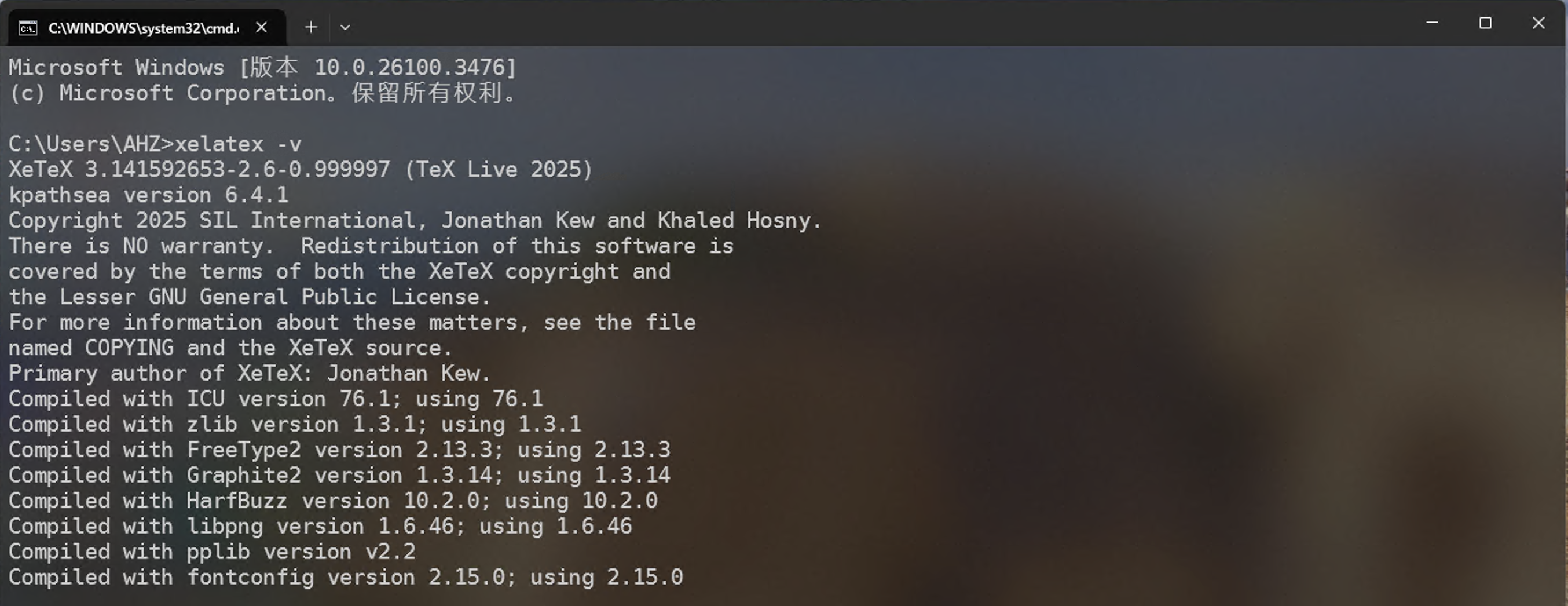Windows 安装 TeXLive
待更新
caution
非常重要,请仔细阅读完本文以后再进行相关操作。(因未仔细阅读完本文,出现任何错误后果自负, 逃~~~逃~~~逃
下载安装包
点击TexLive使用清华镜像: https://mirrors.tuna.tsinghua.edu.cn/CTAN/systems/texlive/Images/ 进行下载。如下图所示
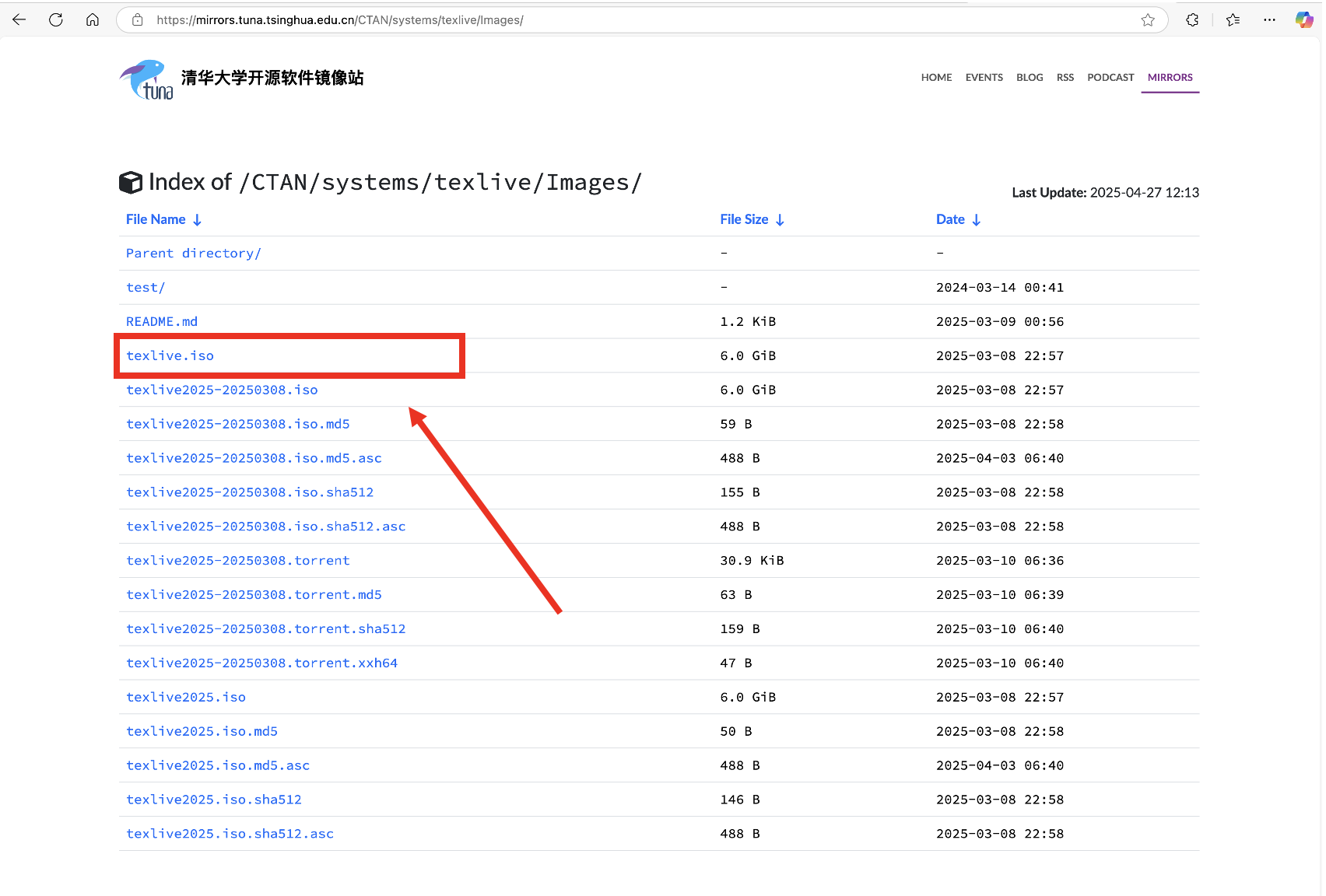
安装
- 打开下载后的.ISO文件,如下图所示。以管理员身份运行
install-tl-windows.bat文件。
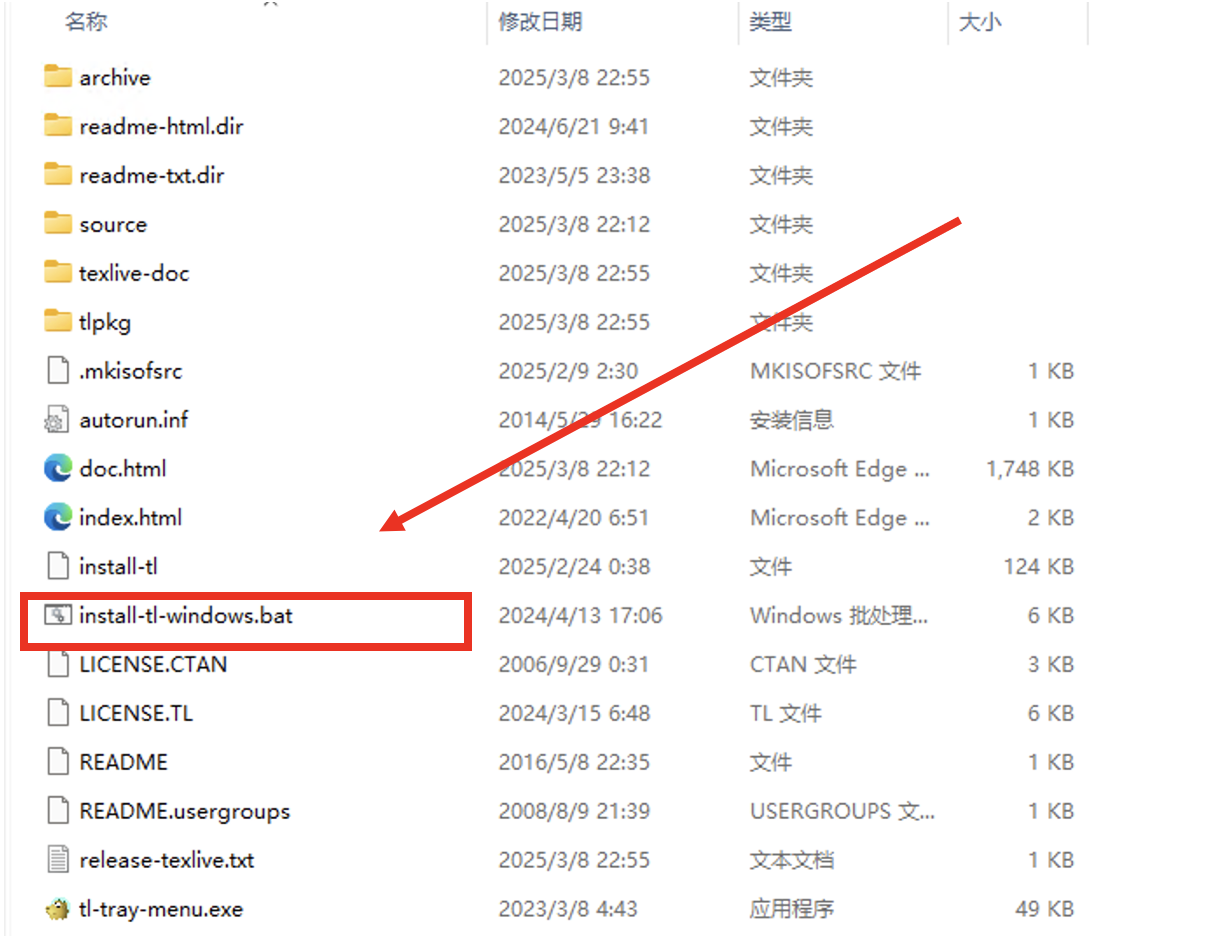
- 运行后的界面如下图所示。软件的安装路径默认为C盘,这里可以修改为其他磁盘。

- 修改好软件的安装路径后,点击
Advanced,会出现如下图所示界面。紧接着点击Customize
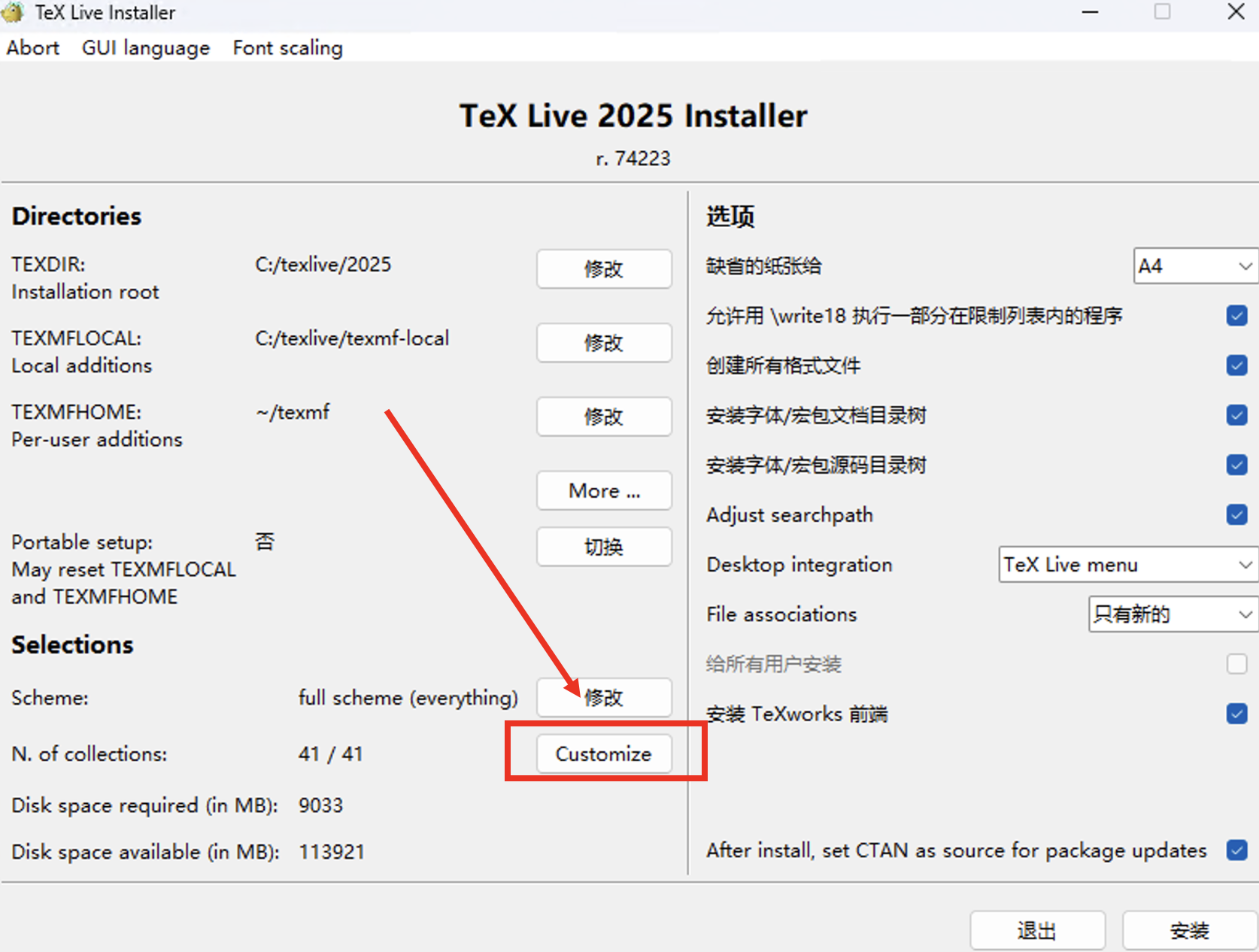
- 由于我们只是使用中文和英文,所以为了节省存储空间,我们可以只安装中文和英文。当然你想把其他语言装上也可以。
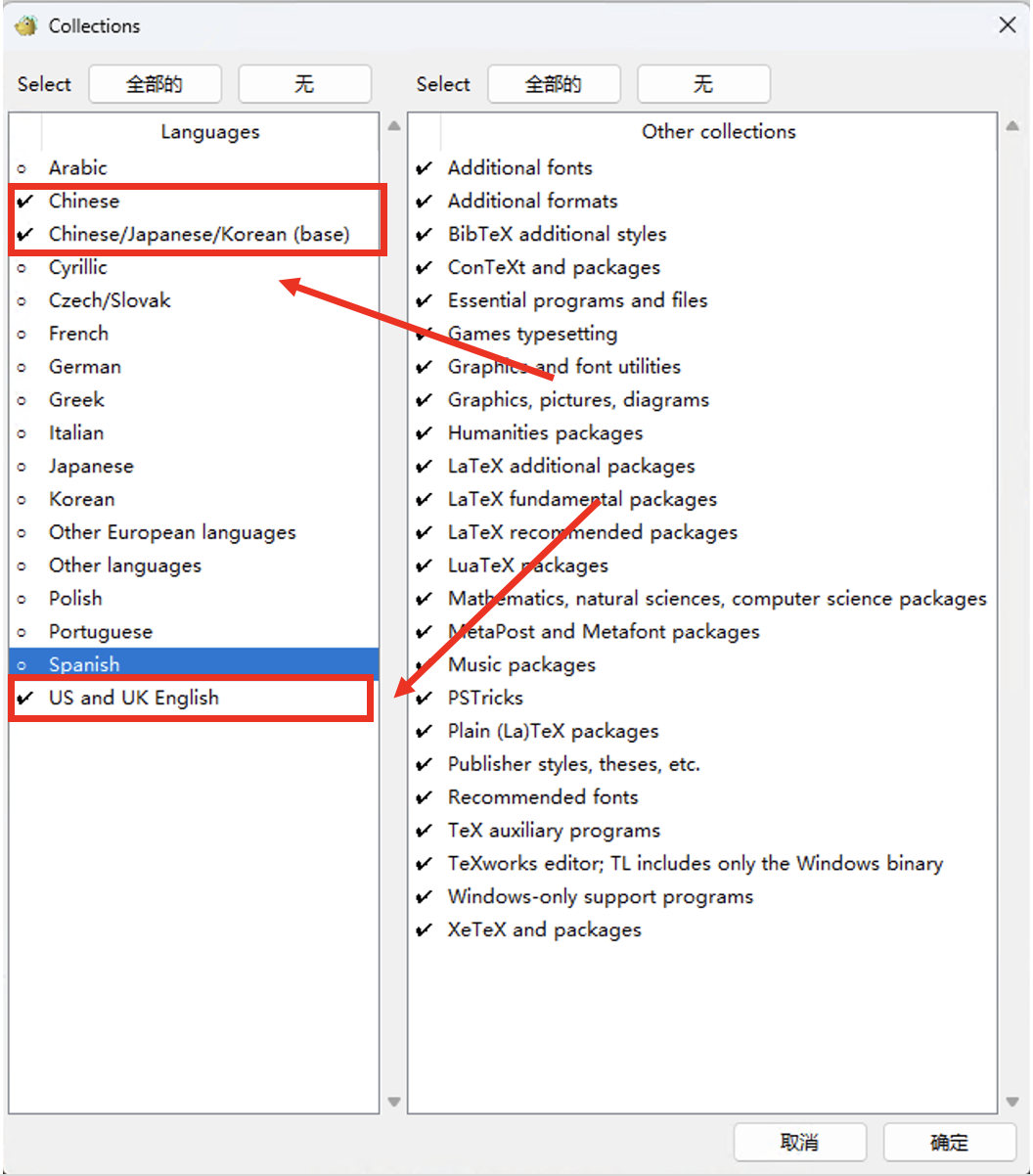
- 选择好语言之后,点击
安装, 安装过程大约持续一个小时左右。
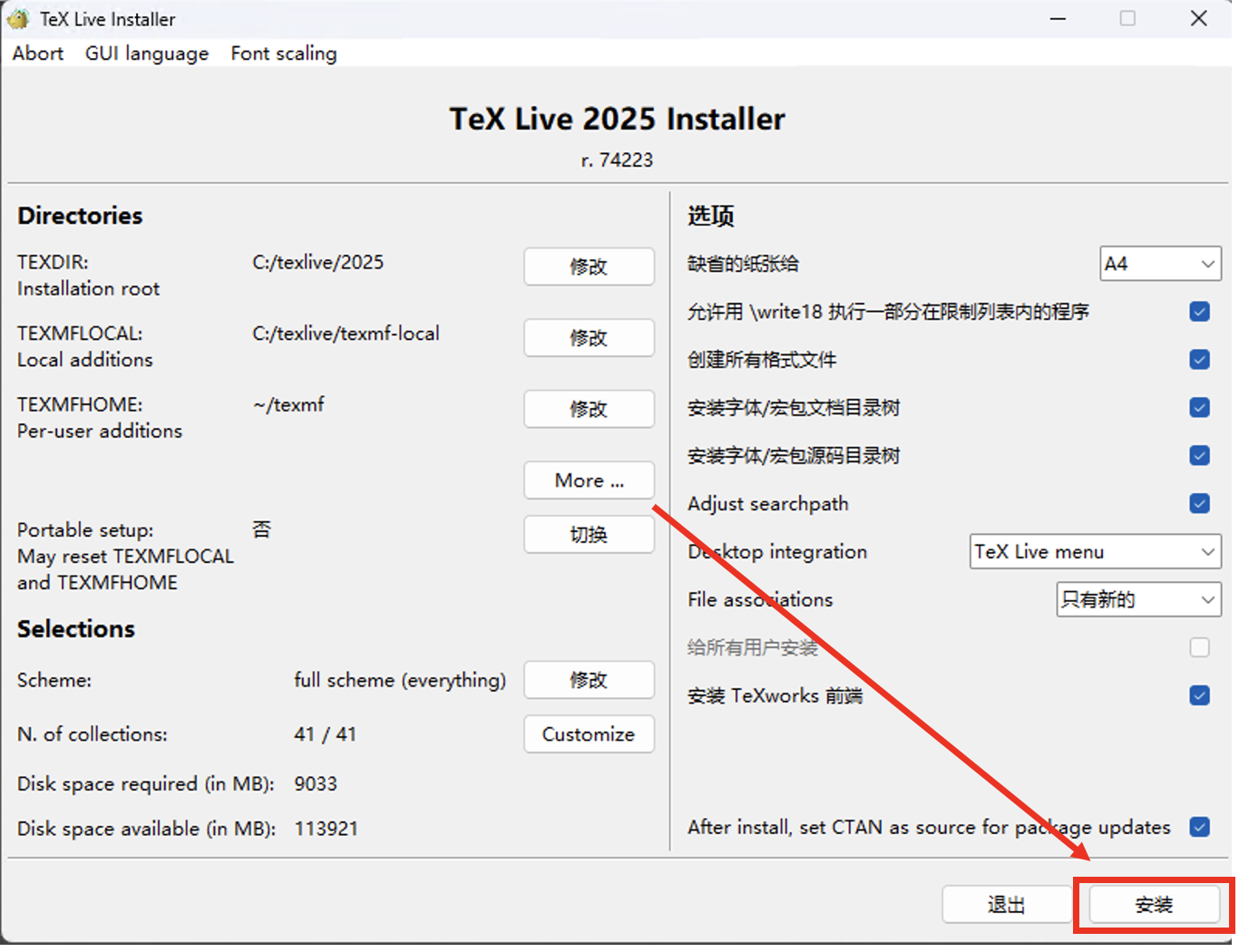
- 安装完成后,点击
关闭。
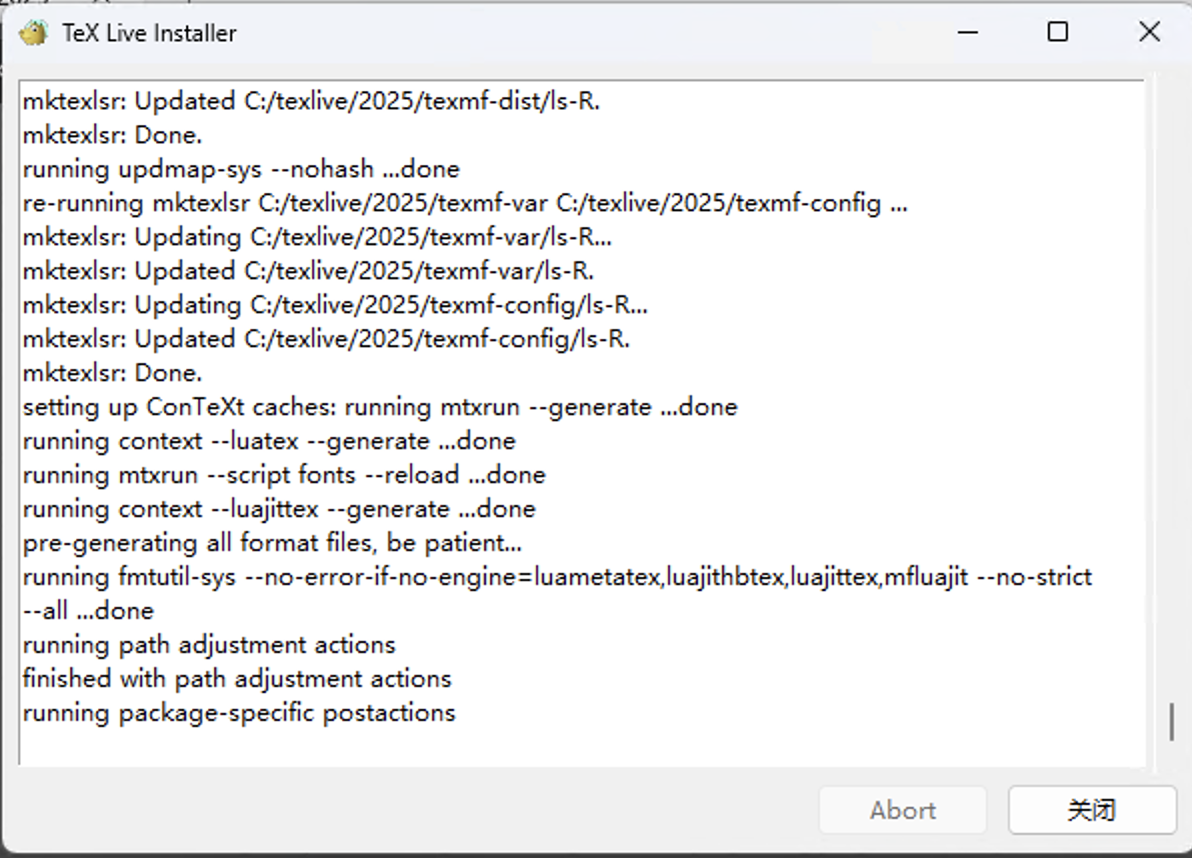
验证是否安装成功
- 在键盘上按下
Windows+R,出现以下界面,并输入cmd,点击确定。
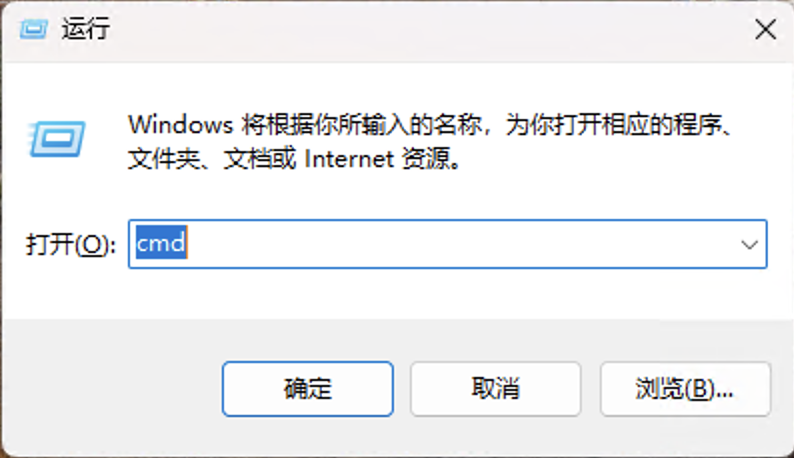
- 在弹出的界面中依次输入以下命令,如果可以看到类似下图的信息,则说明TexLive安装成功。
xelatex -v